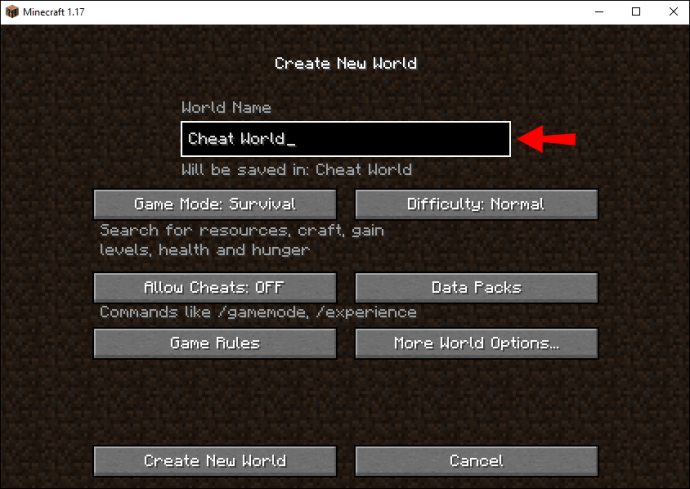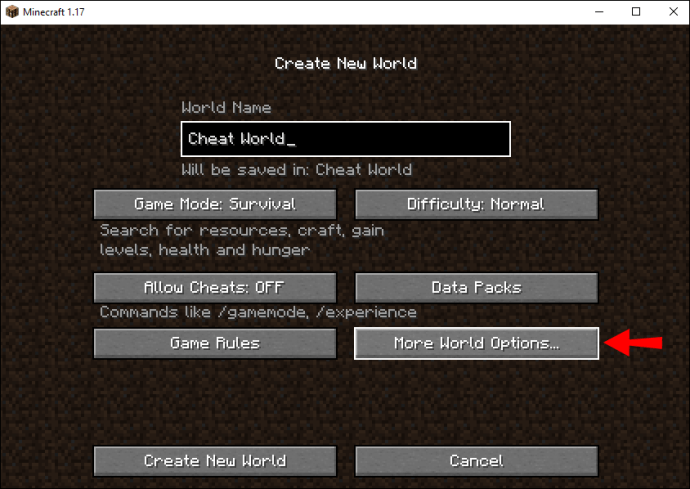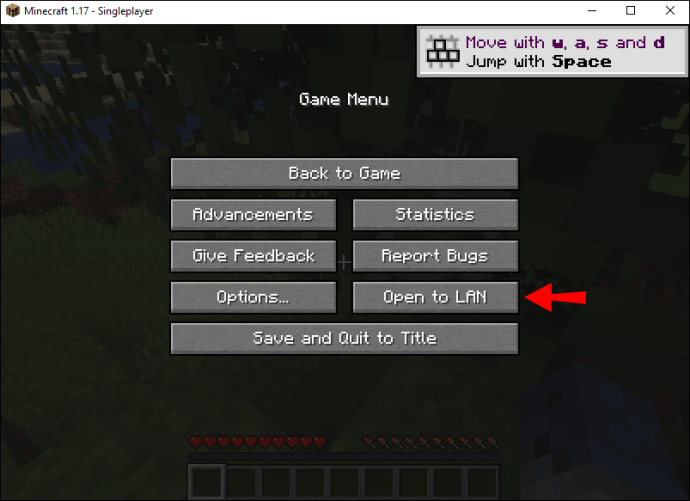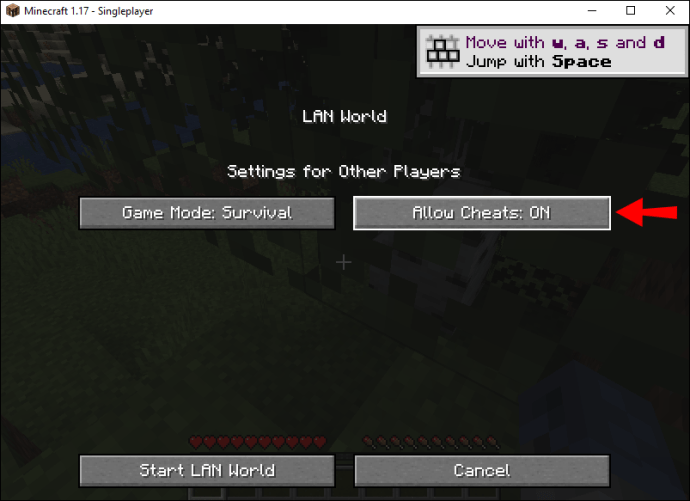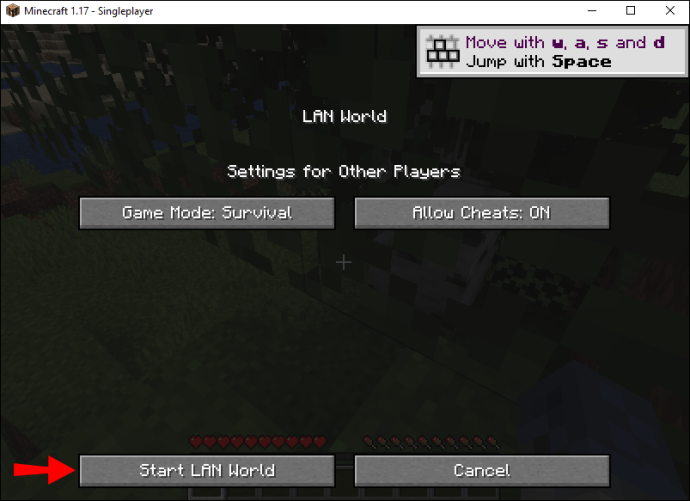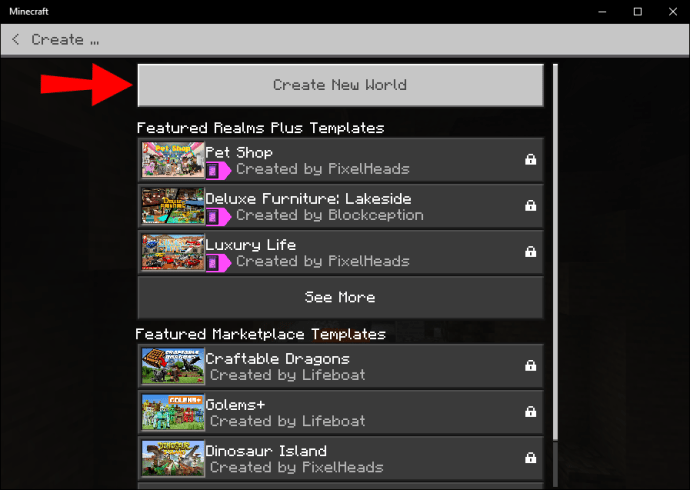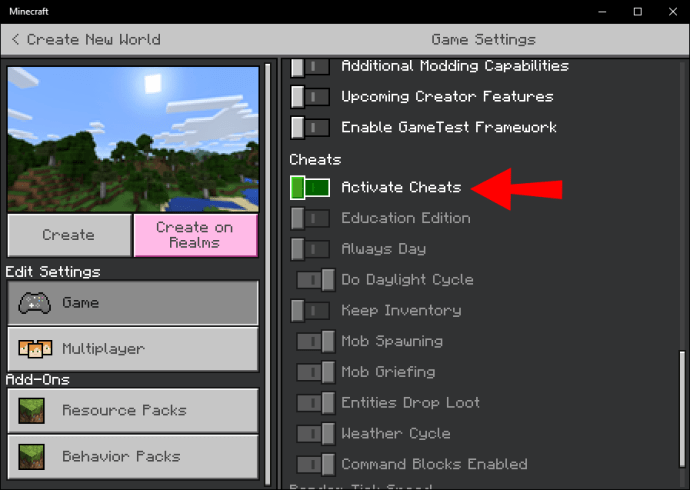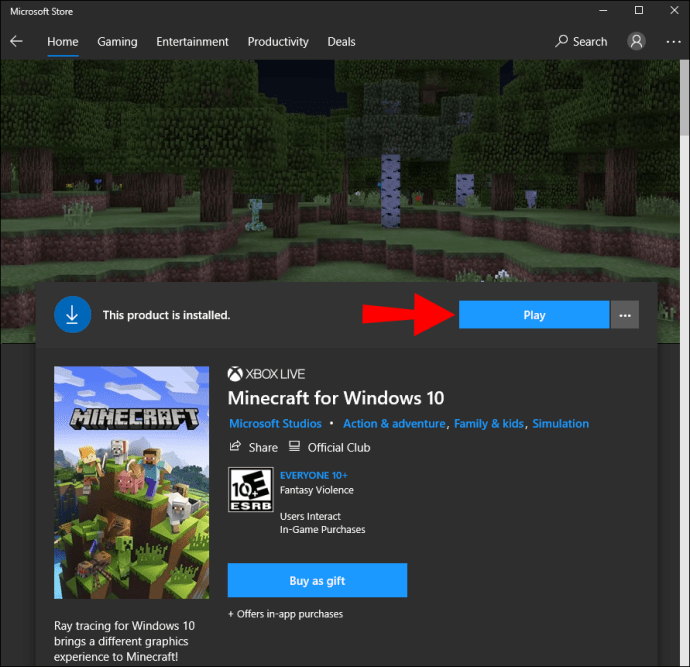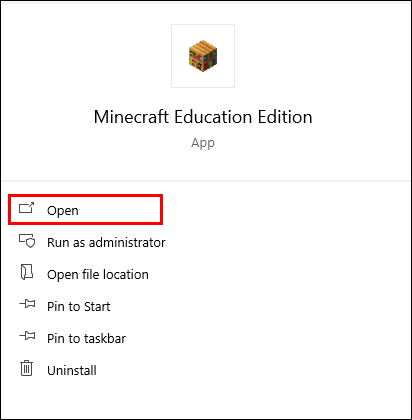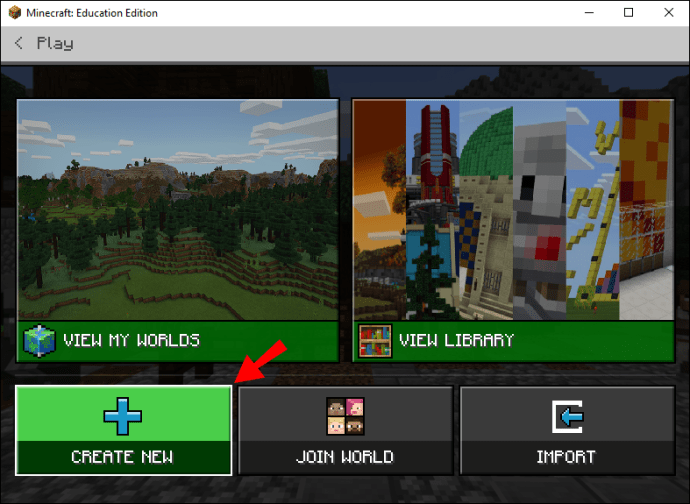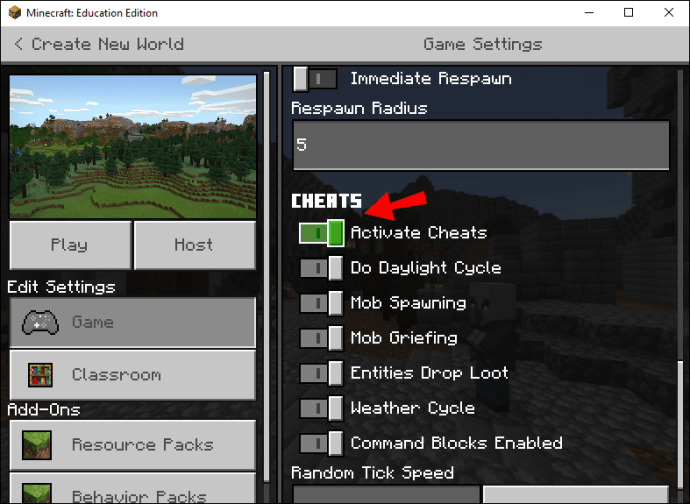Minecraft ఆహ్లాదకరంగా ఉంటుంది మరియు గొప్ప సవాలును అందిస్తుంది, కానీ కొన్నిసార్లు మీరు విసుగు పుట్టించే అంశాలను అధిగమించి, వాటిని కొనసాగించాలని కోరుకుంటారు. కాబట్టి, మీరు Minecraft కోసం చీట్లను ఆన్ చేయవచ్చని మీకు తెలుసా?

Minecraft యొక్క ప్రతి సంస్కరణ చీట్లకు అనుకూలంగా ఉండదు. మీరు వాటిని ఉపయోగించడానికి ప్రయత్నించే ముందు, మీ సంస్కరణ వాటిని అనుమతించగలదని మీరు నిర్ధారించుకోవాలి. చీట్లను ఉపయోగించడానికి మిమ్మల్ని అనుమతించే నిర్దిష్ట ప్లాట్ఫారమ్లు మరియు వెర్షన్ల జాబితా క్రింద ఉంది.
మోసం ఆదేశాలను అమలు చేయడానికి మిమ్మల్ని అనుమతించే Minecraft సంస్కరణలు
- జావా ఎడిషన్ (PC మరియు Mac రెండూ)
- మొబైల్ పరికరాలలో పాకెట్ ఎడిషన్
- Windows 10 ఎడిషన్
- ఎడ్యుకేషన్ ఎడిషన్
- Xbox ఎడిషన్ (బహుశా)
- నింటెండో స్విచ్ ఎడిషన్ (బహుశా)
మీరు ఈ ఆరు కాకుండా ప్లాట్ఫారమ్ లేదా వెర్షన్లో Minecraft ప్లే చేస్తే, మీరు చీట్లను అనుమతించలేరు. ఈ నాన్-చీట్ ప్లాట్ఫారమ్లు ఉన్నాయి (కానీ వీటికే పరిమితం కాదు):
- బెడ్రాక్ ఎడిషన్
- కొత్త నింటెండో 3DS ఎడిషన్
- పై ఎడిషన్
- ప్లేస్టేషన్ 4 ఎడిషన్
- Wii U ఎడిషన్
- ప్లేస్టేషన్ వీటా ఎడిషన్
చీట్లను ఎలా ప్రారంభించాలి Minecraft
ఈ విభాగంలో, చీట్లకు మద్దతిచ్చే ప్రతి సంస్కరణలో వాటిని ఎలా ప్రారంభించాలో మీరు నేర్చుకుంటారు. దశలు అన్నీ సూటిగా ఉంటాయి మరియు మీరు కేవలం కొన్ని క్లిక్లలో చీట్లను ప్రారంభించవచ్చు.
జావా ఎడిషన్
జావా ఎడిషన్లో చీట్లను ప్రారంభించడానికి, ఈ సూచనలను అనుసరించండి:
- Minecraft ప్రారంభించండి.
- కొత్త ప్రపంచాన్ని సృష్టించండి.
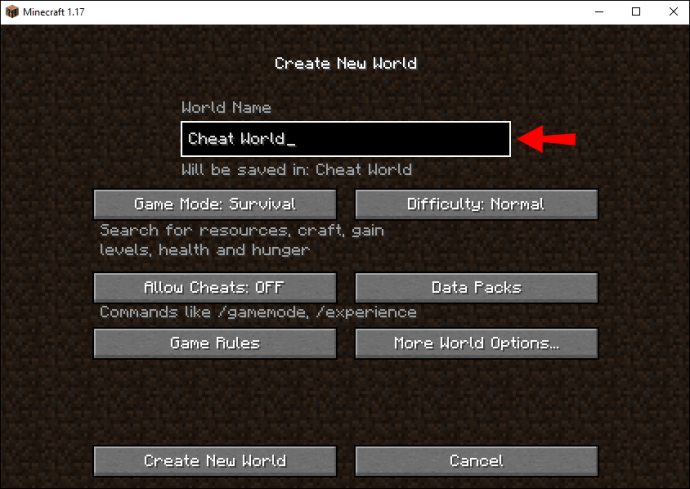
- "మరిన్ని ప్రపంచ ఎంపికలు" ఎంచుకోండి.
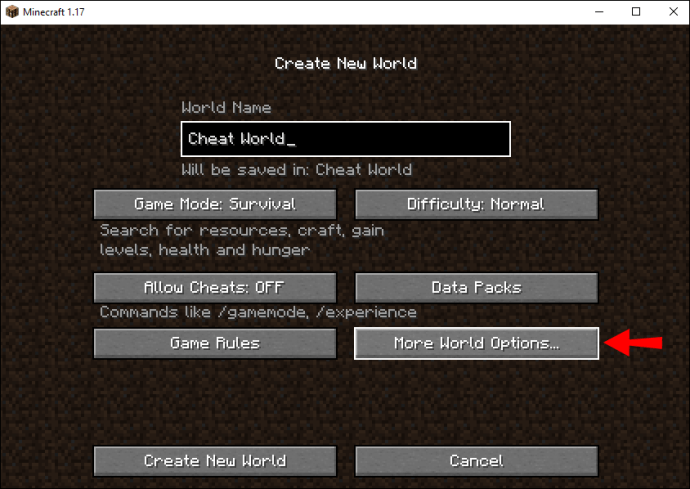
- కొత్త విండోలో, "చీట్లను అనుమతించు"ని ఎంచుకుని, చీట్స్ ఆన్లో ఉన్నాయని ఎంపికను నిర్ధారించుకోండి.
- మోసగాళ్లు పనిచేసే ప్రపంచంలో ఆడటం ప్రారంభించడానికి "కొత్త ప్రపంచాన్ని సృష్టించు"ని ఎంచుకోండి.
మీరు ప్రపంచాన్ని సృష్టించిన తర్వాత జావా ఎడిషన్లో చీట్లను అనుమతించడానికి ఒక మార్గం కూడా ఉంది. అలా చేయడానికి ఒక సాధారణ పరిష్కారం అవసరం:
- మీరు మీ కొత్త ప్రపంచంలో ఉన్నప్పుడు, మెనుని తెరవండి.
- "LANకి తెరవండి"కి వెళ్లండి.
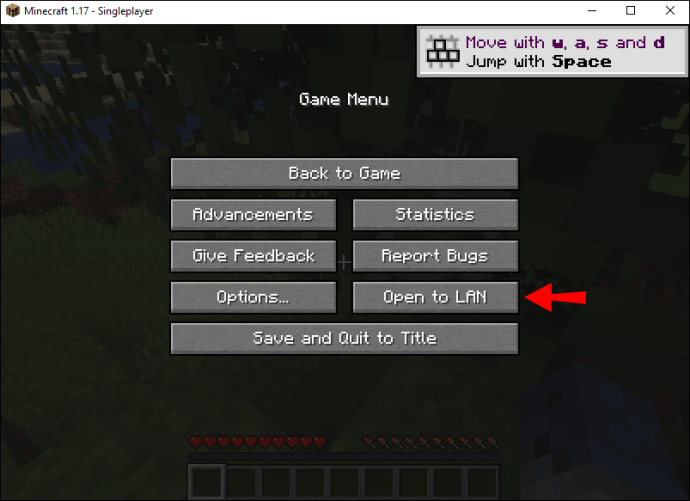
- "చీట్స్ని అనుమతించు" ఎంపికను ఆన్కి సెట్ చేయండి.
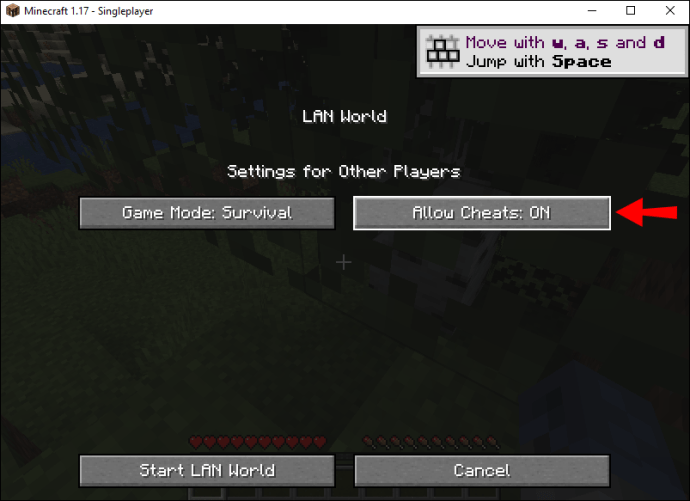
- "LAN ప్రపంచాన్ని ప్రారంభించు" ఎంచుకోండి.
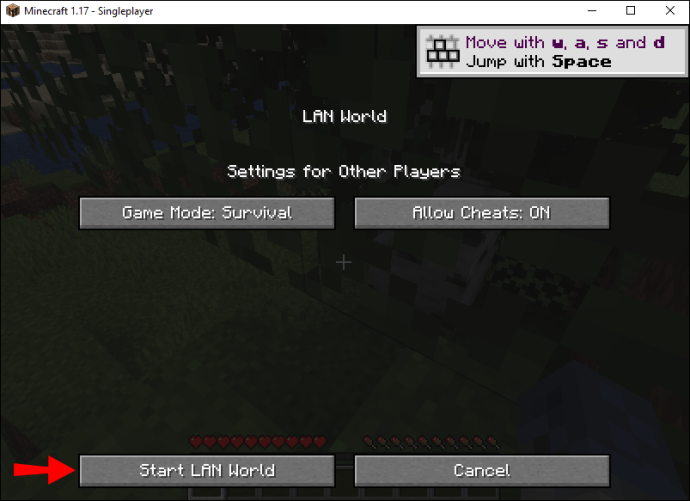
ఇప్పుడు మీరు చీట్స్ ఉపయోగించవచ్చు.
ఈ ప్రత్యామ్నాయం జావా ఎడిషన్లో మాత్రమే పని చేస్తుంది, కాబట్టి మీరు చీట్లను ఎప్పుడూ అనుమతించని కొత్త ప్రపంచాలలో చీట్లను ప్రారంభించలేరు.
పాకెట్ ఎడిషన్
Minecraft పాకెట్ ఎడిషన్లో, మీరు ఇతర ప్లాట్ఫారమ్లలో లాగా కొన్ని విండోల ద్వారా నావిగేట్ చేయవలసిన అవసరం లేదు. చీట్లను ప్రారంభించే ఎంపిక స్క్రీన్ మధ్యలో ఉంటుంది. వాటిని ఆన్ చేయడానికి మీకు కావలసిందల్లా ఒక్కసారి నొక్కండి.
- Minecraft పాకెట్ ఎడిషన్ను ప్రారంభించండి.
- కొత్త ప్రపంచాన్ని సృష్టించడం ప్రారంభించండి.
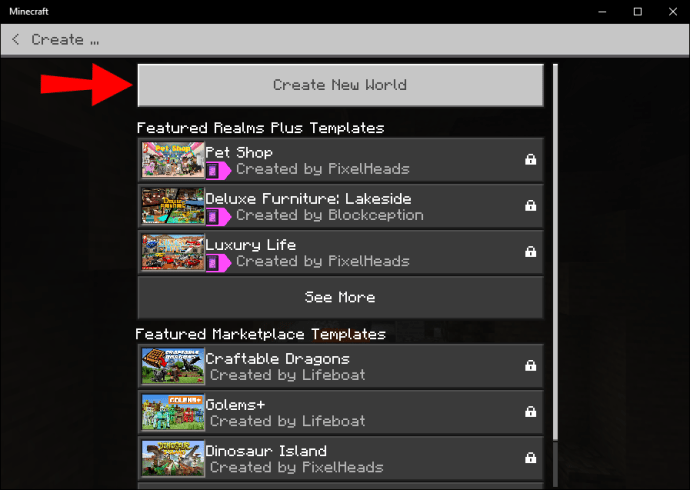
- "చీట్స్" అని చెప్పే మధ్యలో ఉన్న టోగుల్ని ట్యాప్ చేయండి.
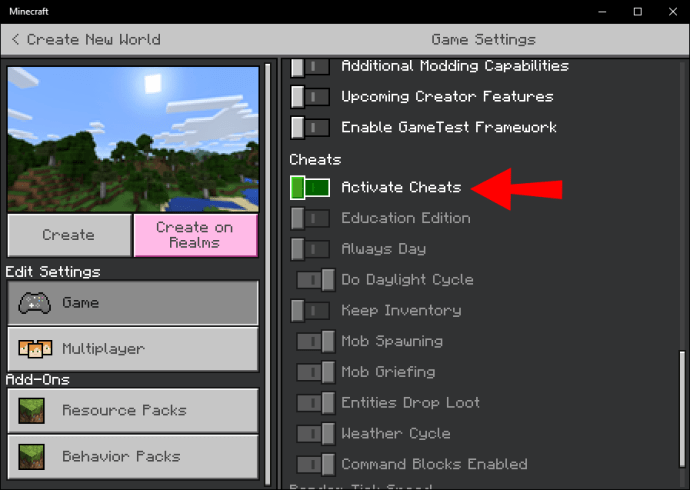
- అది కుడివైపుకి జారిన తర్వాత, చీట్లు ప్రారంభించబడతాయి.
- మీ కొత్త ప్రపంచాన్ని ప్రారంభించండి.
- మీరు ఇప్పుడు ఈ ప్రపంచంలో మోసగాళ్లను ఉపయోగించగలరు.
మీరు ఈ ప్రపంచంలో విజయాలను అన్లాక్ చేయలేరని గేమ్ మిమ్మల్ని హెచ్చరిస్తుంది, కానీ అది సరే. మీరు ప్రధానంగా గేమ్తో గందరగోళం చెందడానికి ఇక్కడ ఉన్నారు. మీరు సర్వైవల్ మోడ్లో ఆడాలని నిర్ణయించుకున్నప్పుడు అన్లాక్ విజయాలు వేచి ఉండవచ్చు.
Windows 10 ఎడిషన్
Windows 10 ఎడిషన్ Minecraft పాకెట్ ఎడిషన్కు సమానమైన లేఅవుట్ను కలిగి ఉంది. టోగుల్ కూడా స్క్రీన్ మధ్యలో ఉంది. మీరు మౌస్ని ఉపయోగిస్తున్నారు కాబట్టి, మీరు చేయాల్సిందల్లా మీ కర్సర్ను సరైన ప్రదేశానికి తరలించి క్లిక్ చేయండి.
- Minecraft పాకెట్ ఎడిషన్ను ప్రారంభించండి.
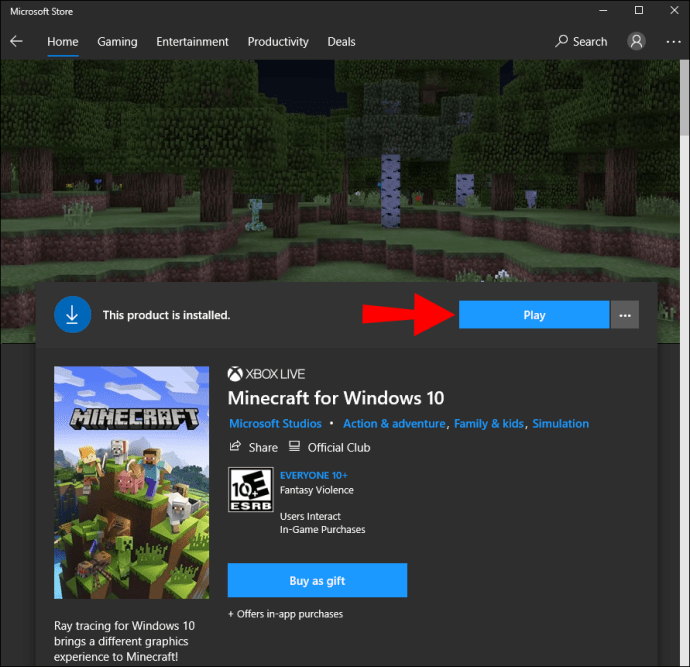
- కొత్త ప్రపంచాన్ని సృష్టించడం ప్రారంభించండి.
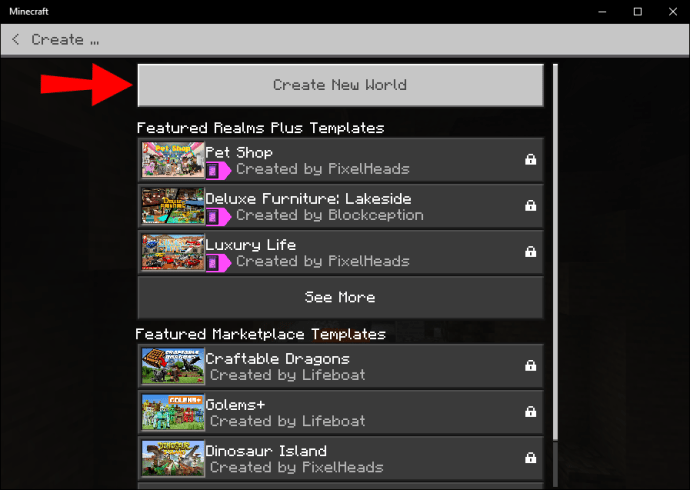
- మధ్యలో "చీట్స్" అని చెప్పే టోగుల్పై క్లిక్ చేయండి. అది కుడివైపుకి జారిన తర్వాత, చీట్లు ప్రారంభించబడతాయి.
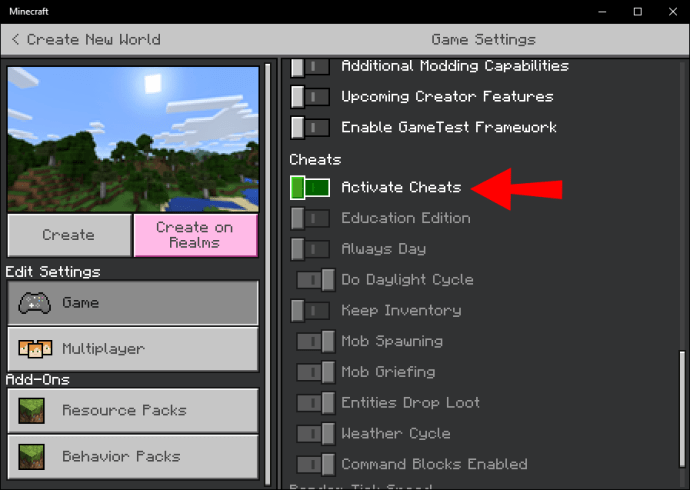
- మీ కొత్త ప్రపంచాన్ని ప్రారంభించండి. మీరు ఇప్పుడు ఈ ప్రపంచంలో మోసగాళ్లను ఉపయోగించగలరు.
మోసగాళ్లు ప్రారంభించబడిన ప్రపంచాలలో కూడా విజయాలు పని చేయవు. Windows 10లో, మీరు మౌస్ మరియు కీబోర్డ్కు ప్రాప్యత కలిగి ఉన్నందున చీట్లను ఉపయోగించడం సులభం.
ఎడ్యుకేషన్ ఎడిషన్
PC లేదా మొబైల్లో Minecraft ఎడ్యుకేషన్ ఎడిషన్ కోసం సూచనలు పై రెండు వెర్షన్లకు సమానంగా ఉంటాయి (వాటి సారూప్య ఇంటర్ఫేస్కు ధన్యవాదాలు). ఎడ్యుకేషన్ ఎడిషన్ కోసం, కింది చర్యను అమలు చేయండి.
- Minecraft పాకెట్ ఎడిషన్ను ప్రారంభించండి.
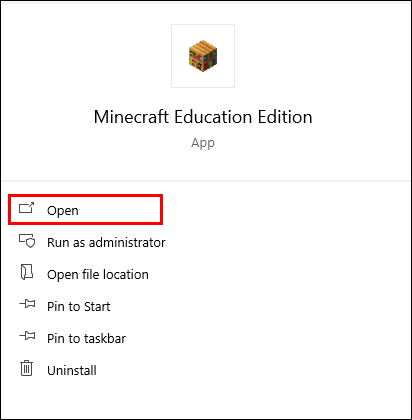
- కొత్త ప్రపంచాన్ని సృష్టించడం ప్రారంభించండి.
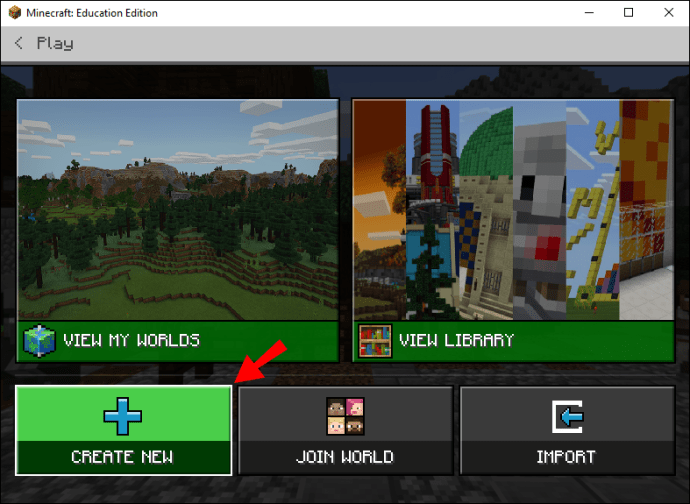
- మధ్యలో "చీట్స్" అని చెప్పే టోగుల్పై క్లిక్ చేయండి లేదా నొక్కండి. అది కుడివైపుకి జారిన తర్వాత, చీట్లు ప్రారంభించబడతాయి.
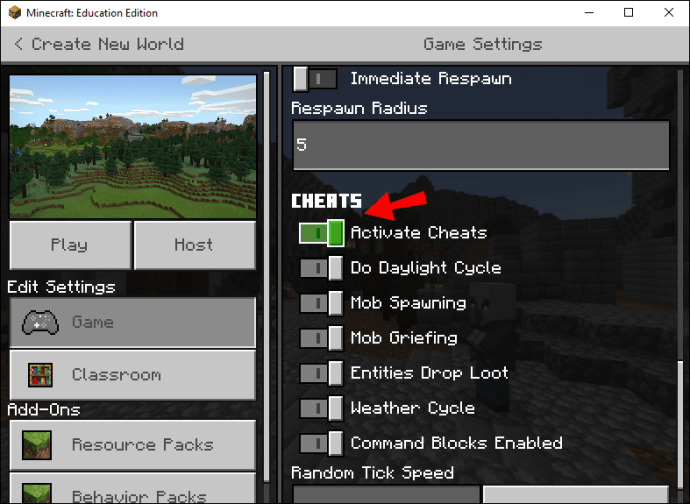
- మీ కొత్త ప్రపంచాన్ని ప్రారంభించండి. మీరు ఇప్పుడు ఈ ప్రపంచంలో మోసగాళ్లను ఉపయోగించగలరు.
నింటెండో స్విచ్ ఎడిషన్ మరియు Xbox ఎడిషన్
Nintendo Switch మరియు Xbox కోసం, వారు చీట్లను ఉపయోగించగలిగితే వైరుధ్య సమాచారం ఉంది. రెండు చీట్లను ఉపయోగించవచ్చని చెప్పే కొన్ని సరికొత్త మూలాధారాలను కలిగి ఉన్నాయి, అయితే అలా చేసే పద్ధతులు వింతగా అందుబాటులో లేవు. చీట్లు PC ఎడిషన్లు మరియు మొబైల్ పరికరాలకు మాత్రమే పరిమితం చేయబడతాయని ఇతర వనరులు చెబుతున్నాయి.
అందుబాటులో ఉన్న సమాచారం గందరగోళంగా ఉన్నందున, మిమ్మల్ని తప్పుదారి పట్టించకుండా మరియు ఇబ్బందులను సృష్టించకుండా ఉండటానికి మేము ఈ సంస్కరణలను చర్చించము.
అదనపు FAQలు
Minecraft లో చీట్లను ఎలా ఆఫ్ చేయాలి?
పైన జాబితా చేయబడిన అదే సూచనలను అనుసరించి గేమ్లో చీట్లను ఆఫ్ చేయడానికి ఒక మార్గం ఉంది, అయితే దాన్ని బాహ్యంగా చేయడానికి ఇక్కడ ఒక మార్గం ఉంది:
1. NBTExplorerని డౌన్లోడ్ చేసి, ఇన్స్టాల్ చేయండి.
2. మీ Minecraft ప్రపంచానికి సంబంధించిన "level.dat"ని తెరవడానికి దీన్ని ఉపయోగించండి.
3. "allowCommands"ని మార్చండి, తద్వారా విలువ ఒకటి నుండి సున్నాకి వెళుతుంది.
4. ఫైల్ను సేవ్ చేయండి.
అంతర్గతంగా, మీరు జావా ఎడిషన్ కోసం అదే పరిష్కారాన్ని ఉపయోగించవచ్చు కానీ బదులుగా చీట్లను ఆఫ్ చేయవచ్చు. అయితే, ఇది జావా ఎడిషన్లో మాత్రమే పని చేస్తుంది మరియు ఇతరులలో కాదు.
అత్యంత ప్రజాదరణ పొందిన Minecraft చీట్స్ ఏమిటి?
Minecraft లో అత్యంత ప్రసిద్ధ చీట్లలో కొన్ని:
• /tp ¬– టెలిపోర్ట్ చేయడానికి
• /కష్టం – కష్టాన్ని మార్చడానికి
• / వాతావరణం – వాతావరణ పరిస్థితులను మార్చడానికి
• /గేమ్మోడ్ – విభిన్న గేమ్ మోడ్ల మధ్య మారడానికి
• / గుర్తించండి – మీకు సమీపంలోని నిర్మాణ రకాన్ని కనుగొనడానికి
• /సమయం - రోజు గంటలను మార్చడానికి
Minecraft చీట్ కోడ్ల విషయానికి వస్తే ఇవి అత్యంత ప్రజాదరణ పొందిన మరియు ఆచరణాత్మక ఆదేశాలు.
మీరు మోసం చేస్తున్నారా?
సాంకేతికంగా, మీరు ఇప్పుడే ఈ చీట్లను ఎనేబుల్ చేసి ఉంటే మీరే. కానీ కొందరికి ఇది సరదాలో భాగం. Minecraft లో చీట్లను ఎలా ప్రారంభించాలో తెలుసుకోవడానికి ఈ కథనం మీకు సహాయపడిందని మేము ఆశిస్తున్నాము. మీరు ఇప్పుడు వివిధ మార్గాల్లో మరియు మీ స్వంత వేగంతో గేమ్ను ఆస్వాదించగలరు.
మీరు ఏ మోసాన్ని ఎక్కువగా ఉపయోగిస్తున్నారు? కన్సోల్లు చీట్లను అనుమతించాలని మీరు భావిస్తున్నారా? దిగువ వ్యాఖ్యల విభాగంలో మాకు తెలియజేయండి.